 首頁
首頁
-
主要工具列浮動工具列畫筆工具形狀和線條文字格式化裝飾選單 - 所有物件裝飾選單 - 特殊物件
文字編輯器
文字編輯器允許用戶在 Whiteboard 畫布上輸入文字、編輯和格式化文字。
透過在主要工具列中按下 
如何使用文字編輯器
- 在主要工具列中按下
。
- 在畫布上任意處點擊並開始輸入文字。
- 要調整文字編輯器視窗的大小,請按住並拖動
在文本框的任一端。
- 點擊文字編輯器和文本框外的任何地方或按
以關閉文字編輯器。
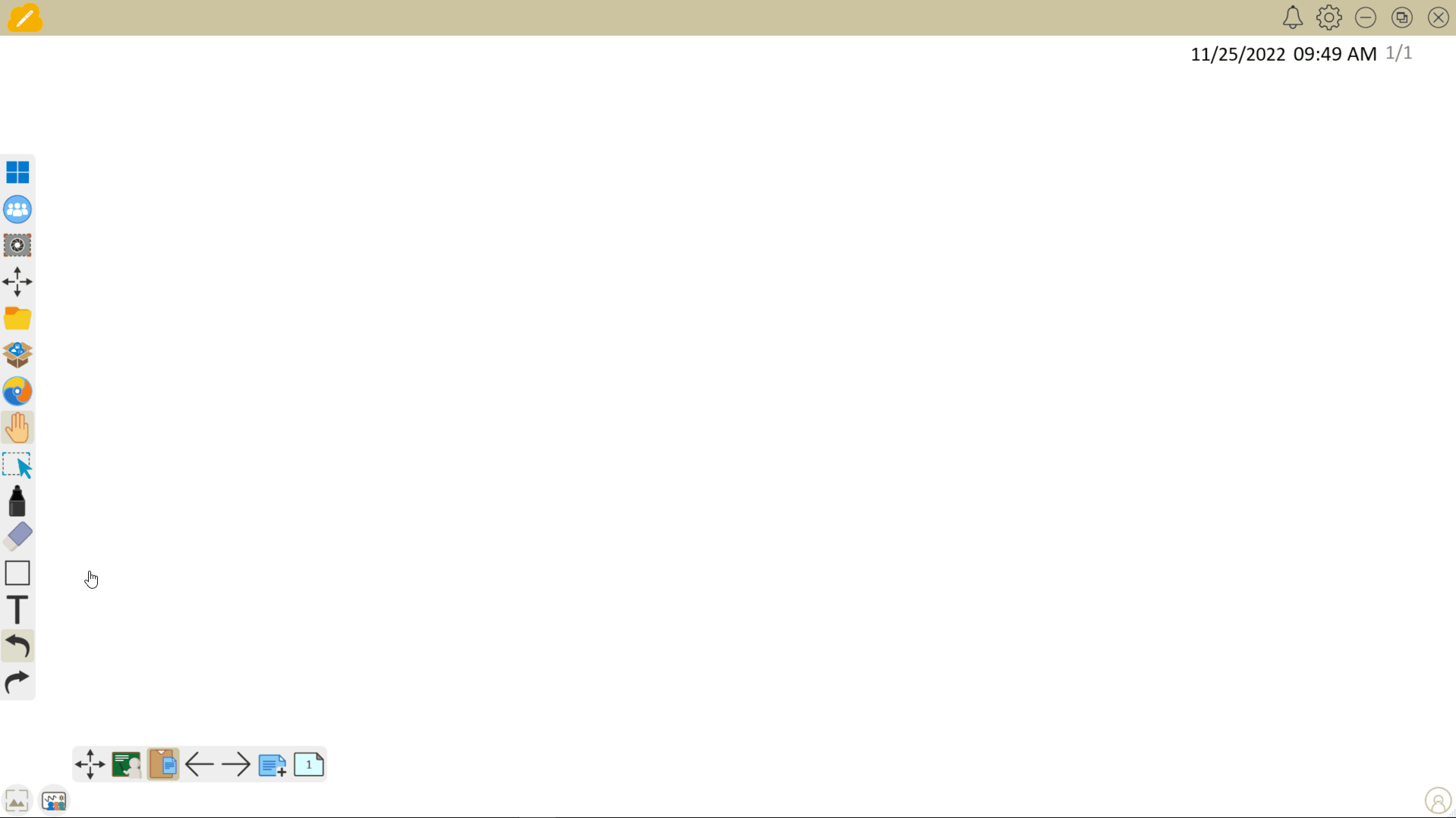
刪除
字數限制
文字編輯器允許的最大字數為 4096 個。當達到此限制時,您將收到一條提示訊息。
文字編輯器功能
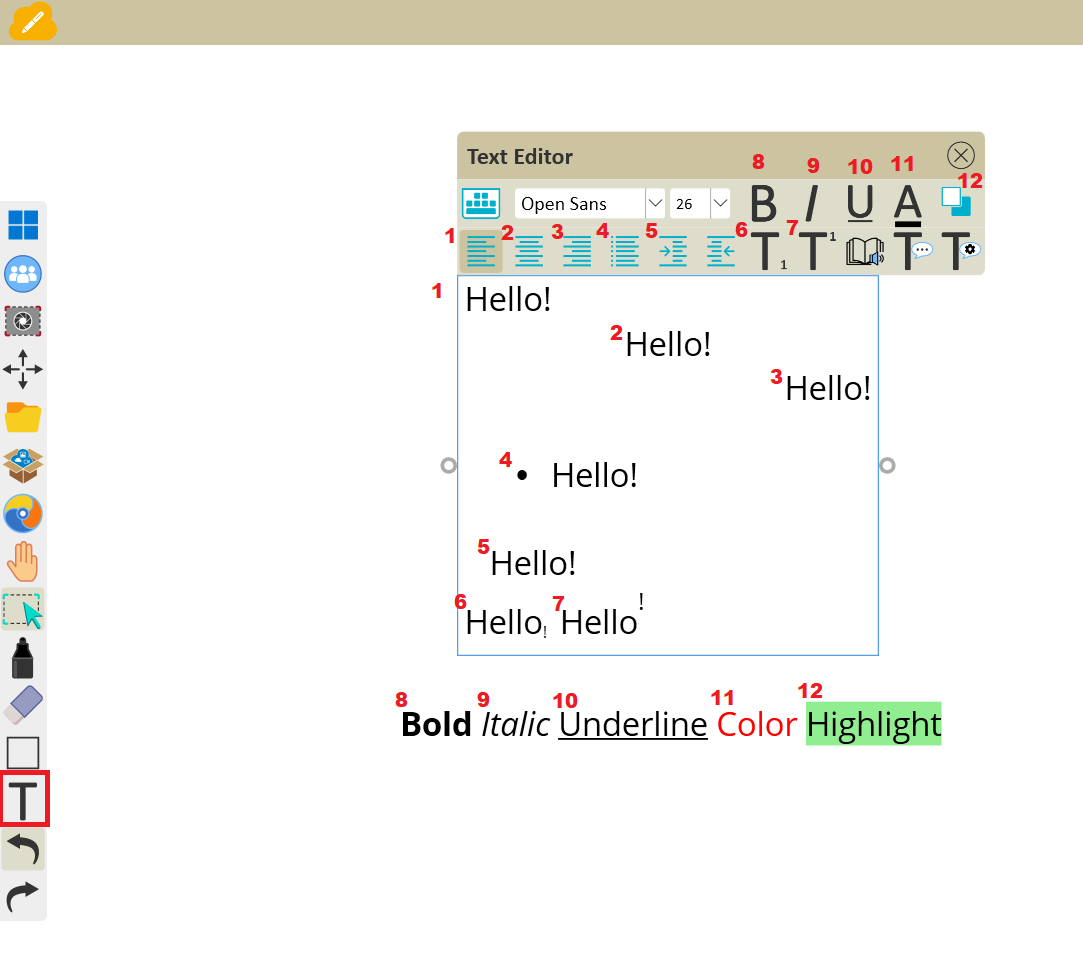 瀏覽所有 Whiteboard 版本共有的基本文字編輯器功能。
瀏覽所有 Whiteboard 版本共有的基本文字編輯器功能。
Windows
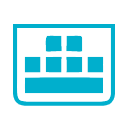 鍵盤 鍵盤 |
當使用觸控裝置時開啟數位鍵盤。 |
 字體 字體 |
更換字體。 |
 字體大小 字體大小 |
更改字體大小。 |
 粗體 粗體 |
粗體文字。 |
 斜體 斜體 |
將文字斜體化。 |
 底線 底線 |
為文字加底線。 |
 字體顏色 字體顏色 |
更改字體顏色。 |
 突顯顏色 突顯顏色 |
更改文字的突顯顏色。 |
   文字對齊 |
將文字對齊左側、中間或右側。 |
 項目符號清單 項目符號清單 |
創建列表。 |
  縮排 |
將文字向左或向右縮排。 |
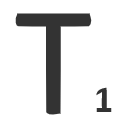 下標 下標 |
設定文字樣式為下標。 |
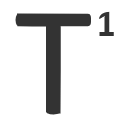 文字上標 文字上標 |
設定文字樣式為上標。 |
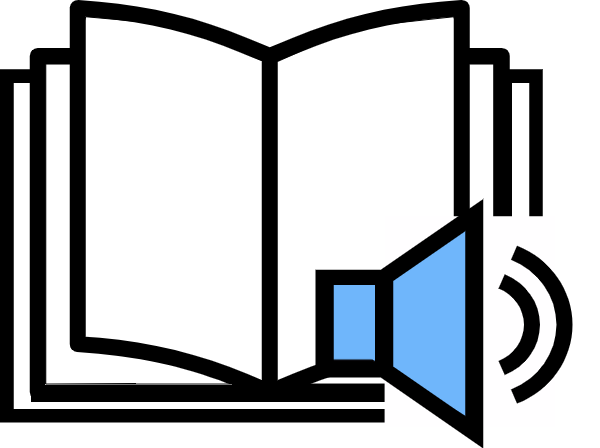 沉浸式閱讀器 沉浸式閱讀器 |
以更大的視圖顯示文字,提供語法、音節、翻譯等更多選項。 |
 文字轉語音 文字轉語音 |
將編輯器中的文字讀出聲音。 |
 語音轉文字 語音轉文字 |
設定使用文字轉語音時讀出的語音類型。 |
Android
 字體 字體 |
更改字體。 |
 字體大小 字體大小 |
更改字體大小。 |
 粗體 粗體 |
粗體文字。 |
 斜體 斜體 |
將文字斜體化。 |
 底線 底線 |
為文字加底線。 |
 字體顏色 字體顏色 |
更改字體顏色。 |
 突顯顏色 突顯顏色 |
更改文字的突顯顏色。 |
   文字對齊 |
將文字對齊左側、中間或右側。 |
 項目符號清單 項目符號清單 |
創建列表。 |
  縮排 |
將文字向左或向右縮排。 |
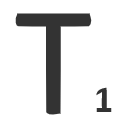 下標 下標 |
設定文字樣式為下標。 |
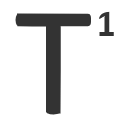 文字上標 文字上標 |
設定文字樣式為上標。 |
iOS
 字體 字體 |
更改字體。 |
 字體大小 字體大小 |
更改字體大小。 |
 粗體 粗體 |
粗體文字。 |
 斜體 斜體 |
將文字斜體化。 |
 底線 底線 |
為文字加底線。 |
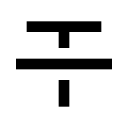 刪除線 刪除線 |
|
 字體顏色 字體顏色 |
更改字體顏色。 |
 突顯顏色 突顯顏色 |
更改文字的突顯顏色。 |
   文字對齊 |
將文字對齊左側、中間或右側。 |
 項目符號清單 項目符號清單 |
創建列表。 |
  縮排 |
將文字向左或向右縮排。 |
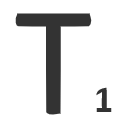 下標 下標 |
設定文字樣式為下標。 |
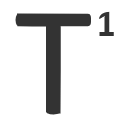 文字上標 文字上標 |
設定文字樣式為上標。 |
